Най-общо Водният знак или Watermark служи за защита на изображения. Предполагам повечето от вас са чували за случаят с Еленко. За съжаление той не е единственият такъв. Лично аз не смятам, че моите снимки са достатъчно уникални, завладяващи, носещи послания или каквото и да е и нямам нищо против да бъдат използвани и от други, също така, често използвам чужди снимки за да си правя собствени обработки и колажи, но не всички са съгласни с това. Понякога може да възникне проблем с "авторските права". Затова сега ще ви покажа, за тези които не знаят, как бързо и лесно може да се сложи воден знак на снимка. За целта ще използвам "Шопа". Тези които не могат да работят на него, да не се притесняват, ще успеят да се справят с това. Разбира се, има различни начини за поставяне на воден знак върху снимка и то с различни програми. Аз избрах вариант, в който се дефинира водният знак, като четка и в последствие при нужда, само с един клик имаме отпечатък върху снимката.
Ок. За начало отваряме Шопа и създаваме нов документ. (Ctrl+N). Правим нов празен слой.(Ctrl+Shift+N). И трябва да имаме нещо такова:
След това трябва да си "нарисуваме" символа за нашият воден знак. Той може да бъде знак, текст, картинка...комбинация от тях...каквото си пожелаем.
Изберете инструмента Custom Shape и в лентата Options кликнете върху бутона Fill Pixels. Отворете палитрата с фигури и изберете символа за авторско право. Натиснете клавиша „d” за да установите черен цвят за предния план и очертайте с влачене на кръстовидния курсор символа в средата на документа.
За да бъде символа пропорционален и кръгъл задръжте SHIFT, докато го оразмерявате (влачете).
Изберете от ляво Tipe и въведете ако искате текст (името си, прякор, сайт).
След това си обработете текста както искате да изглежда (фонт, италик, болд...други глезинки).
Аз лично ще си направя един, само с текст. Без знак.
Изберете Rectanqular Marquee пак от ляво и очертайте правоъгълна селекция около текста и символа.
След това изберете Edit>Define Brush Preset. Когато се появи диалоговия прозорец, дайте име четката и натиснете ОК. Това добавя текста със символа като потребителска четка в библиотеката с готови образци на четки.
Препоръчвам ви да запомните номера под който е записана.
Отваряме снимката на която искаме да поставите воден знак.
Направете нов празен слой. Изберете инструмента Brush. В палитрата Options кликнете на четката която създадохте.
При мен изглежда така:
И аз се ориентирам по номера на четката. Възможно е да изглежда и така, което е по-лесно за избор:
Направо избирате водният знак, който сте направили, визуално.
Кликвате някъде върху снимката, където искате да бъде водният знак.
Изберете Filter>Stylize>Emboss. Увеличете настройката на Height до 5./или с тестване, преценете на какво ниво да е....колкото е по-голямо число, по-видим е водният знак/.

Идете в Layers и променете режима на смесване на Hard Light.

Накрая, запомнете снимката където и в какъвто формат искате:
Ето го и крайният резултат:
От тук нататък, вече когато искате да сложите воден знак, отваряте снимката, избирате четката и с един клик имате воден знак.
Искам да спомена, че за мен по принцип не е много трудно да премахна "водният знак" от снимка. Още повече, че често той е едно цветен и достатъчно контрастен. Затова се опитах да ви направя максимално труден за премахване воден знак.... който разбира се, може също така да бъде лесно премахнат от някой с познания за ползване на софтуер за обработка на снимки..
Надявам се, че съм ви бил полезен.
По натам ще ви обясня какво е това екшън във Шопа, как се прави и ще направя един такъв за воден знак, с който само с един клик ще можете да поставите воден знак на всичките си снимки.
"Той Шопа всичко сам прави, вие на него акъл няма да давате!"

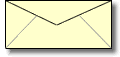



















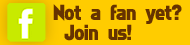
Добро уроче :) Аз съм си направила четка и си я използвам,Alt и готово ;)Имам и вкаран плъгин за Watermark,но нещо не ме кефи ефекта.Хубаво си го написал :) Тенкс :)
ОтговорИзтриванеМного хубаво описано.
ОтговорИзтриванеБлагодаря и поздрав!
Полезно, благодаря! Все се каня да си кача "Шопа", ама и все се отказвам, защото Picasa 3 също върши работа за ламери като мен;)
ОтговорИзтриванеP.S.: Страшно блогче! Поздравления на целият екип и само да ни радвате очичките:D
Благодаря Мория :)Ще се радваме да помагаме и за в бъдеще :) Ако имаш въпроси питай :)
ОтговорИзтриванеЗдравейте,
ОтговорИзтриванеима ли начин да се сложи воден знак върху вече качени снимки в blogger, така че да не се преработват всички публикации?
Мелани
Няма как, ако те разбирам правилно.
ОтговорИзтриванеВодният знак се получава след обработка на снимката. Демек, все едно вече е друга снимка. Единствено възможно би било, ако блогър си ъпдейтва автоматично линковете, но за съжаление не го прави.
Налага се да ги качиш пак.
Поздрави.
MadWizard, правилно си ме разбрал, много ти благодаря за вниманието и бързото отзоваване!
ОтговорИзтриванеПоздрави за страхотния блог!
Мелани
Е, по-добро и пълно обяснение на тази тема не бях срещал до сега! Благодаря за което и моите поздравления! Явно имате много добри преподавателски способности! Не е важно да се знае много, особено когато се преподава урок. Важно е това, което се знае да се предаде в такава форма, че да бъде разбрано - това е изкуството на учителя! Още един път благодаря! Ставам последовател на Вашия блог и създавам връзка в моя.
ОтговорИзтриванеБъдете здрави и все така добри!
Поздрави за екипа!
Уау.
ОтговорИзтриванеРадвам се, че съм помогнал.
Страхотен материал, изключително полезен!!!
ОтговорИзтриванеА освен чрез Фотошоп има ли други програми, с които да се създаде труден за премахване воден знак?
Теоретично със всяка програма за обработка на изображения може да се направи воден знак
ОтговорИзтриванеМного полезно благодаря!
ОтговорИзтриванеЗа жалост имам малък проблем :( !
Правя всичко стъпка по стъпка, документът който съм направил е с размери 1600х1200 направих го големичък, защото снимките който искам да мацна са с размери 4928х3264 пиксела. Слагам текст също както е оказано тук, но с размер на шрифта 100, за да ми покрие целият документ.
-Маркирвам го;
-Сейфъм го като четка;
-След това зареждам снимката във фотошопа и избирам четката, която съм направил;(до тук добре)
И когато цъкна за да се покаже текстът, той е с изключително малки размери нещо от сорта на 500х200, а аз искам да бъде доста по-голям, пробвах да напиша текст с размер на шрифта 100 върху заредената снимка и излиза така, както искам да стане т.е. се получава някакво разминаване, пробвах да уголемя четката си, но ми дава ERROR фотошопа "Could not use the brush tool because the result would be too big.".
Някакви съвети? Защото не сте описали размери на шрифт, на документът, и дали може да се получи такова разминаване.
П.С. Докато писах, ми хрумна да създам нов документ не 1600х1200, а 4928х3264. Би трябвало така да се оправи, ако ли не, се надявам на отговор. Ще оставя поста, ако някой за в бъдеще има същият проблем!
Този коментар бе премахнат от автора.
ОтговорИзтриванеОправи се, значи щом снимката ми е с резолюция 4928х3264 и документа върху които правя водният знак трябва да е с такава резолюция!
ОтговорИзтриванеСтана манифик... благодаря MadWizard!
Judi Online
ОтговорИзтриванеJudi Bola
Agen Bola
Agen Sbobet
Casino Online
Afyon
ОтговорИзтриванеBalıkesir
Kırklareli
Amasya
Bilecik
RRP7
https://bayanlarsitesi.com/
ОтговорИзтриванеAltınşehir
Karaköy
Alemdağ
Gürpınar
HJ4L
yozgat
ОтговорИзтриванеsivas
bayburt
van
uşak
23LY4G
görüntülü show
ОтговорИзтриванеücretlishow
PHGİNM
whatsapp goruntulu show
ОтговорИзтриванеshow
UMCBOS
görüntülü show
ОтговорИзтриванеücretlishow
T8R0T
https://titandijital.com.tr/
ОтговорИзтриванеkars parça eşya taşıma
konya parça eşya taşıma
çankırı parça eşya taşıma
yalova parça eşya taşıma
U8SJZW
F02B1
ОтговорИзтриванеIğdır Evden Eve Nakliyat
Iğdır Şehir İçi Nakliyat
Denizli Şehirler Arası Nakliyat
Çorlu Lojistik
Malatya Şehir İçi Nakliyat
Keçiören Boya Ustası
Rize Lojistik
Trabzon Parça Eşya Taşıma
Etlik Boya Ustası
06300
ОтговорИзтриванеZonguldak Evden Eve Nakliyat
Trabzon Şehir İçi Nakliyat
Bayburt Şehirler Arası Nakliyat
Kocaeli Parça Eşya Taşıma
Mamak Boya Ustası
Kırıkkale Şehirler Arası Nakliyat
Bilecik Lojistik
Aksaray Şehirler Arası Nakliyat
Eskişehir Parça Eşya Taşıma
81DEF
ОтговорИзтриванеbinance indirim kodu %20
FB1C6
ОтговорИзтриванеhttps://referanskodunedir.com.tr/
F2348
ОтговорИзтриванеsinop canli sohbet chat
istanbul canlı görüntülü sohbet uygulamaları
aydın canlı sohbet bedava
aydın sohbet muhabbet
parasız sohbet siteleri
sivas sohbet
erzurum parasız sohbet
uşak mobil sohbet siteleri
sinop mobil sesli sohbet
0947D
ОтговорИзтриванеparasız sohbet siteleri
balıkesir random görüntülü sohbet
sivas görüntülü sohbet odaları
amasya görüntülü sohbet siteleri ücretsiz
osmaniye canlı sohbet siteleri
kırklareli mobil sohbet odaları
giresun görüntülü sohbet canlı
sakarya görüntülü sohbet kadınlarla
maraş yabancı görüntülü sohbet
83AD0
ОтговорИзтриванеCoin Para Kazanma
Caw Coin Hangi Borsada
Tesla Coin Hangi Borsada
Loop Network Coin Hangi Borsada
Kripto Para Çıkarma Siteleri
Hexa Coin Hangi Borsada
Kripto Para Madenciliği Nedir
Coin Kazanma
Bee Coin Hangi Borsada
963DD
ОтговорИзтриванеeigenlayer
sushiswap
thorchain
yearn finance
pancakeswap
shapeshift
quickswap
dappradar
uwulend finance
2331E
ОтговорИзтриванеpinksale
dappradar
trezor suite
thorchain
spookyswap
defillama
debank
uniswap
satoshivm
شركة تنظيف خزانات بخميس مشيط I9vPO6DEQq
ОтговорИзтриванеشركة تسليك مجاري بالاحساء a8hU2N5MVk
ОтговорИзтриванеشركة تسليك مجاري بالاحساء hrCyHR0ULW
ОтговорИзтриванеشركة تنظيف خزانات بابها nDhBqBLYNP
ОтговорИзтриванеشركة تنظيف سجاد بابها UixkdyX5hO
ОтговорИзтриванеشركة عزل اسطح بالقطيف DYHFChecCb
ОтговорИзтриванеشركة تنظيف مساجد بجازان srYcwRyp
ОтговорИзтриванеشركة عزل اسطح بالقطيف cAtYv0nTpp
ОтговорИзтриванеشركة تنظيف موكيت بالجبيل
ОтговорИзтриванеtYaAXFhg5r